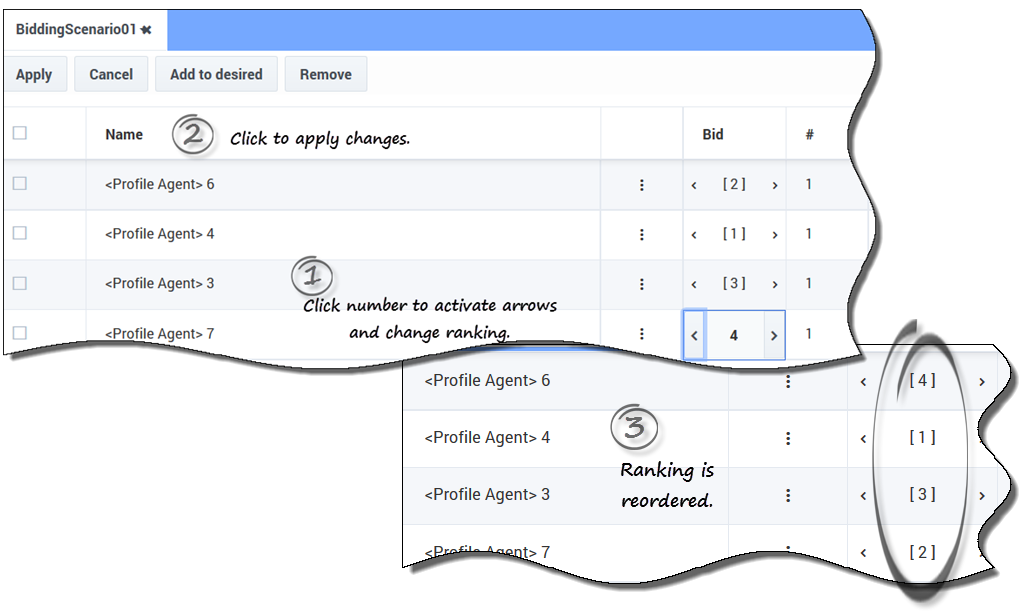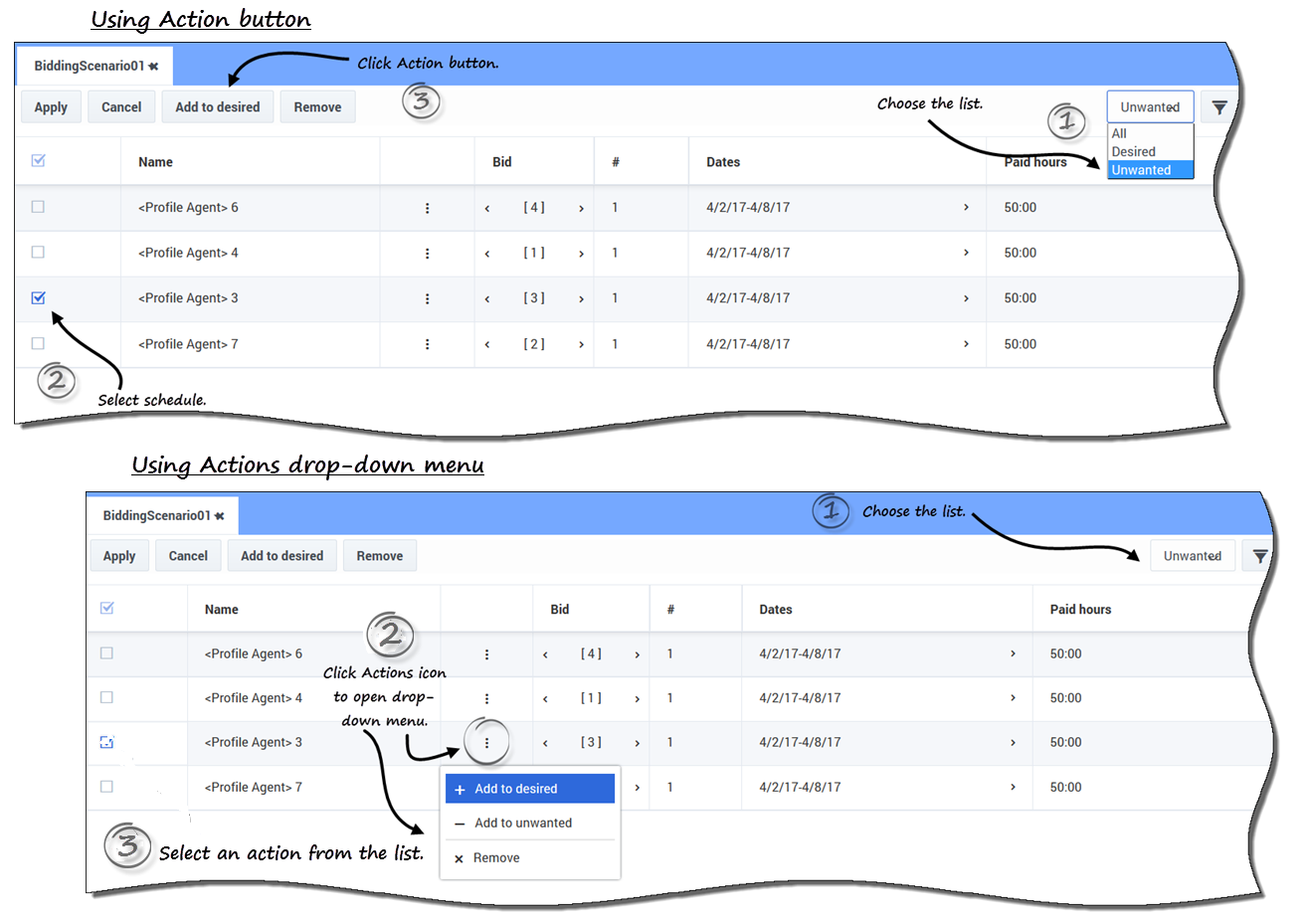Indice
Gestione delle assegnazioni di offerta
Dopo aver inserito le offerte, se si desidera modificarle per le schedulazioni contrassegnate come desiderate o indesiderate, è possibile eseguire questa operazione utilizzando l'elenco a discesa (accanto all’icona filtro) nello scenario. Dopo aver selezionato Desiderate o Indesiderate nell'elenco, è inoltre possibile modificare la gerarchia delle offerte, se necessario.
Come agente, è possibile accedere solo a uno scenario di offerta per un determinato periodo, noto come finestra di offerta. La finestra di offerta si chiude alla data e all’ora indicate nella colonna Ora fine offerte per ciascuno scenario della visualizzazione Scenari. È necessario modificare le offerte e/o riordinare la gerarchia secondo necessità, prima che scada l’ora di fine offerte.
Passare il puntatore del mouse sul nome scenario e fare clic sul collegamento per aprire lo scenario per cui sono state inserite le offerte. In quest’area è possibile gestire le offerte esistenti e riordinarne la gerarchia, come necessario.
Modifica delle gerarchie delle offerte
Quando si visualizza questa finestra, le offerte risultano già classificate poiché questa operazione viene effettuata quando si fa clic su Aggiungi a desiderate o su Aggiungi a indesiderate all’interno dello scenario. L’offerta maggiormente desiderata è contrassegnata dal numero 1 mentre quella più indesiderata viene classificata con [1].
Per modificare una singola offerta in uno scenario aperto:
- Fare clic sulla freccia in giù Tutti (vicino all’icona Filtro) per selezionare l'elenco che si desidera modificare, rispettivamente Desiderate o Indesiderate.
- Nella colonna Offerta, fare clic sul numero della riga della schedulazione che si desidera modificare.
- Le frecce indietro
 e avanti
e avanti  diventano attive.
diventano attive.
- Le frecce indietro
- Fare clic sulle frecce per selezionare la nuova gerarchia per la schedulazione in questione.
- Fare clic su Applica.
- WFM cambia di conseguenza i numeri per le altre offerte.
- Ripetere questo passaggio fino a quando non si ottiene l'ordinamento delle offerte desiderato.
Spostamento di offerte in un altro elenco
In una visualizzazione dello Scenario aperta, utilizzare l’elenco a discesa Tutti (accanto all’icona Filtro) o l'icona nella colonna Azioni per spostare le offerte relative alle schedulazioni dall'elenco Desiderate all'elenco Indesiderate e viceversa. È possibile spostare le offerte in due modi:
- Utilizzando i pulsanti di azione:
- In uno scenario aperto, fare clic sulla freccia giù nell'elenco a discesa per selezionare alternativamente Desiderate o Indesiderate.
- Selezionare la casella di controllo nella colonna all’estrema sinistra per ogni schedulazione che si desidera spostare in un altro elenco.
- Fare clic su Aggiungi a desiderate o su Aggiungi a indesiderate, a seconda dell’elenco selezionato nel passaggio 1.
- Le altre offerte in questo elenco vengono riordinate di conseguenza.
- Utilizzando l’icona Azioni:
- Nello scenario aperto, fare clic sull’icona Azioni
 nella riga della schedulazione che si desidera modificare.
nella riga della schedulazione che si desidera modificare. - All’apertura dell’elenco a discesa, selezionare Aggiungi a desiderate o Aggiungi a indesiderate, a seconda dell’elenco selezionato nel passaggio 1.
- Le altre offerte in questo elenco vengono riordinate di conseguenza.
- Nello scenario aperto, fare clic sull’icona Azioni
Rimozione delle schedulazioni da un elenco
È possibile rimuovere una o più schedulazioni da un elenco in due modi:
- Utilizzando il pulsante di azione:
- Fare clic sull’elenco a discesa Tutti per selezionare l'elenco che si desidera modificare, rispettivamente Desiderate o indesiderate.
- Selezionare la casella di controllo nella colonna all’estrema sinistra per ogni schedulazione che si desidera rimuovere dall’elenco.
- Fare clic su Rimuovi per rimuovere le schedulazioni selezionate.
- Questa azione consente di impostare la gerarchia delle offerte per le schedulazioni su 0 e riordina di conseguenza le altre offerte presenti nell’elenco.
- Utilizzando l’icona Azioni:
- Nello scenario aperto, fare clic sull’icona Azioni
 nella riga della schedulazione che si desidera modificare.
nella riga della schedulazione che si desidera modificare. - Quando viene aperto l'elenco a discesa, selezionare Rimuovi.
- La schedulazione viene rimossa dall'elenco e le offerte restanti vengono riordinate di conseguenza.
- Nello scenario aperto, fare clic sull’icona Azioni